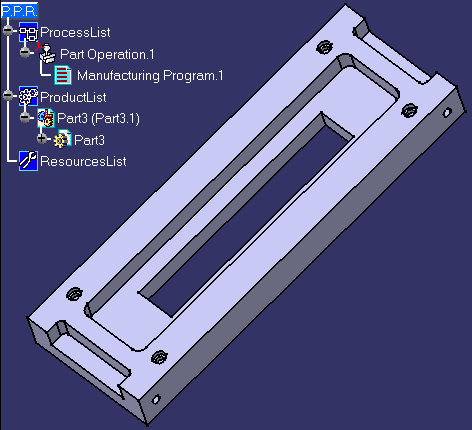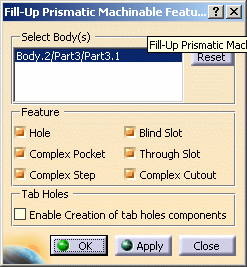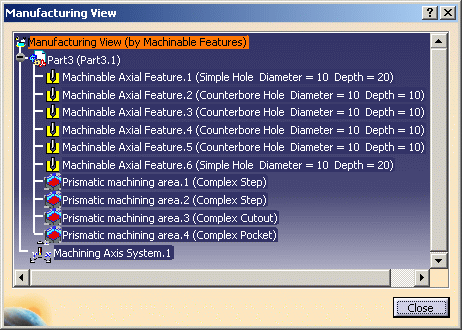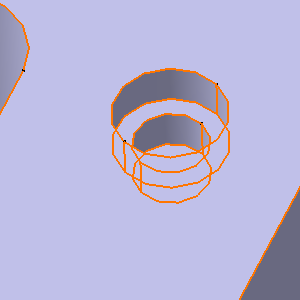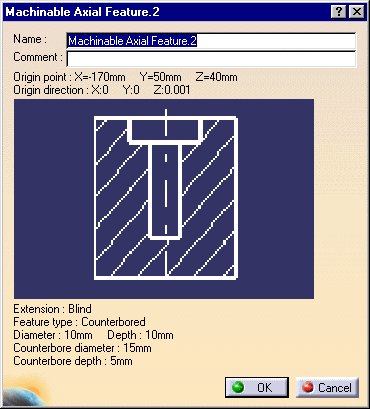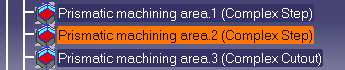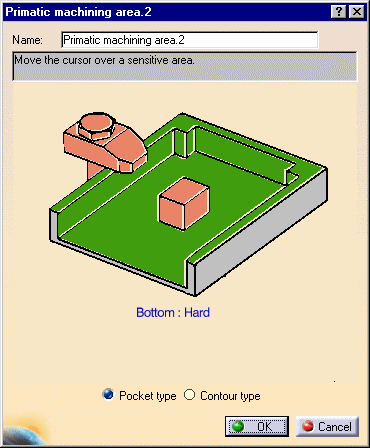|
|
Workbench Documentation Preface and Getting Started NC Manufacturing Prismatic Machining Assistant |
Prismatic Machining Preparation Assistant позволяет распознавать конструктивные элементы по признакам и связанным функциональным назначениям для подготовки проектной детали для призматической обработки.
Этот продукт помогает программисту станка с ЧПУ в создании связи между Проектом и Производством. Продукт обеспечивает комплектом функциональных возможностей, которые генерирует из проектной детали все обработанные призматические конструктивные элементы. Строится реальный обработанный вид проектной детали со всеми обработанными конструктивными элементами сверления и фрезерования. Благодаря технологии Machinable Features Recognition, Prismatic Machining Preparation Assistant позволяет создавать обработанные призматически конструктивные элементы для всех типов созданных в CATIA деталей, даже без дерева спецификации.
Продукт полностью интегрируется с Prismatic Machining и Advanced Machining. Понижается время программирования, автоматически создавая все геометрические области, которые должны быть обработаны с помощью Prismatic Machining операций, экономя время на выборе геометрии.
Все конструктивные элементы, где это возможно, могут быть полностью обработаны по стратегиям Prismatic Machining элементарными операциями обработки или комплексным процессом обработки, в сверлильном и фрезерном доменах.
Prismatic Machining Preparation Assistant предоставляет следующие возможности:
-
Автоматическое создание всех призматически обрабатываемых конструктивных элементов проектной детали
-
Локальное создание призматически обрабатываемых конструктивных элементов проектной детали
-
Интеграция обрабатываемых конструктивных элементов с Prismatic Machining продуктом
-
Управление распознанными призматически обрабатываемых конструктивных элементов на виде обработки (презентация, редактирование, высвечивание).
Продукт содержит части, авторские права на которые принадлежат:
© Copyright Geometric Software Solutions Ltd., all rights reserved.
Начало работы
До начала детального изучения инструкций для Prismatic Machining Preparation Assistant, данная обучающая программа познакомит Вас с основными возможностями продукта. Просто следуйте предложенным ниже пошаговым инструкциям.
Открытие проектной детали и переход в среду проектирования
|
|
В первом примере будет показано как открыть деталь, которая была подготовлена для обработки, и перейти в среду проектирования. |
|
|
|
1. |
Выберите File > Open и откройте файл SampleMPA.CATPart. |
|
|
2. |
Если Вы работаете с Prismatic Machining, выберите NC Manufacturing > Prismatic Machining из меню Start. Если Вы работаете с Advanced Machining, выберите NC Manufacturing > Advanced Machining из меню Start. Появляется выбранная среда проектирования. Среда проектирования содержит панель инструментов Prismatic Machining Preparation.
Ваша проектная деталь отображена в окне Setup Editor с производственным деревом спецификации.
|
Автоматическое создание всех обрабатываемых конструктивных элементов
|
|
В этом примере буде показано как подготовить проектную деталь для создания автоматической обработкой всех распознаваемых призматически обрабатываемых конструктивных элементов. |
|
|
|
1. |
Нажмите иконку Fill-Up Prismatic Machinable Features
|
|
|
2. |
Выберите деталь в графической части окна. |
|
|
3. |
Выберите все опции Feature, чтобы деталь была анализирована для всех обрабатываемых типов конструктивных элементов.
|
|
|
4. |
Нажмите кнопку OK для начала процесса распознавания конструктивных элементов. Все распознанные как обрабатываемые конструктивные элементы будут добавлены в Manufacturing View.
|
Открытие Manufacturing View
|
|
В этом примере будет показано как открыть Manufacturing View, чтобы увидеть результат глобального распознавания конструктивных элементов. |
|
|
|
1. |
Нажмите иконку Manufacturing View
|
|
|
2. |
Открывается диалоговое окно Manufacturing View. Выберите правым щелчком объект Manufacturing View и выберите из всплывающего меню команду Sort by Machinable Features.
Диалоговое окно показывает, что были созданы 6 осевых конструктивных элементов и 4 призматические области.
|
Просмотр осевых конструктивных элементов
|
|
1. |
В Manufacturing View выберите один из осевых конструктивных элементов, как показано на приведённом ниже рисунке.
В данном случае это отверстие с расточкой. Он высвечен в графической области экрана.
|
|
|
|
|
|
|
2. |
Дважды щёлкните по конструктивному элементу в дереве. Открывается диалоговое окно со свойствами конструктивного элемента.
|
Просмотр призматических областей обработки
|
|
1. |
В Manufacturing View выберите одну из областей призматической обработки, как показано на приведённом ниже рисунке.
В данном случае конструктивный элемент является комплексным. Он высвечивается в графическом окне.
|
|
|
|
|
|
|
2. |
Дважды щелкните по конструктивному элементу в дереве. Открывается диалоговое окно с характеристиками конструктивного элемента.
|